PPT文檔設定密碼的操作流程方法
- PHPz轉載
- 2024-04-17 11:30:08853瀏覽
1、在電腦上開啟要設密碼的PPT文檔,選擇(工具)下拉選單下的(選項)。
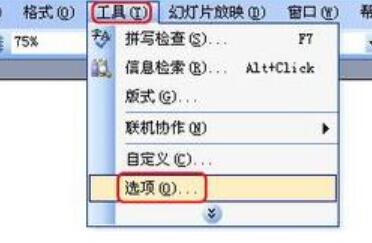
2、進入選項框,切換到(安全性)標籤列。就可以看到有兩個密碼的設定。一個是開啟權限設置,一個是修改權限設定。
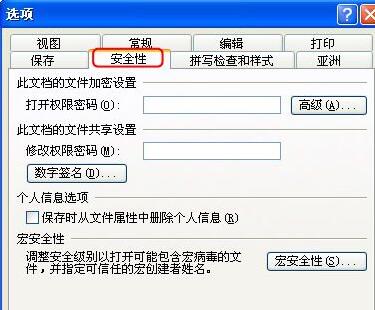
3、先來給開啟權限設定密碼,在開啟權限設定密碼方塊輸入密碼,點選(確定)。
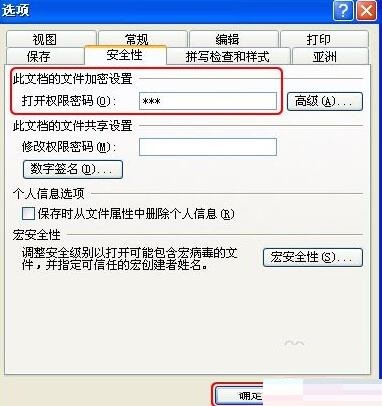
4、此時彈出確認密碼對話框,這裡重複輸入一遍上述的密碼。再點選(確定)。
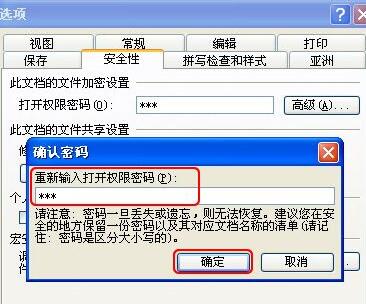
5、退出文件前記得儲存,設定才會生效。
6、儲存退出後,再次開啟該文檔,就能看到密碼輸入框,若正確輸入密碼才能進入文檔。若密碼輸入不正確則無法開啟文件。
7、同樣方法,若我們需要設修改權限密碼,在安全性標籤欄下修改權限密碼框中輸入密碼,點選(確定)。
8、在彈出確認密碼對話框,這裡重複輸入一遍上述的密碼。再點選(確定)。退出文件前同樣需要儲存。
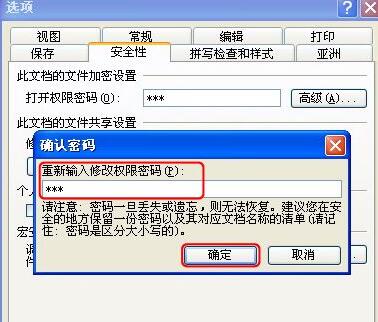
9、重新開啟的文件會有密碼輸入提示。第一個提示輸入開啟權限密碼,第二個提示輸入修改權限密碼。如果不輸入修改權限的密碼,點選(唯讀)進入的文件是不能修改文件內容的。
 #
#
以上是PPT文檔設定密碼的操作流程方法的詳細內容。更多資訊請關注PHP中文網其他相關文章!
陳述:
本文轉載於:zol.com.cn。如有侵權,請聯絡admin@php.cn刪除

